
Zjistěte, proč Vario patří mezi TOP české ERP systémy.
Stáhnout e-book zdarmaDoby, kdy jste měli monitor polepený post-it lístečky s úkoly, jsou už dávno pryč. Nyní můžete své úkoly pohodlně evidovat ve Variu. A navíc se vám samy připomenou.
Obsah
Doby, kdy jste měli monitor polepený post-it lístečky s úkoly, jsou už dávno pryč. Nyní můžete své úkoly pohodlně evidovat ve Variu. A navíc se vám samy připomenou.
Pokud se zajímáte o time managment a produktivitu práce, určitě jste už narazili na mezinárodní bestseller Mít vše hotovo. Jeho autor David Allen i další kouči z této oblasti se shodují na tom, že pro vyšší efektivitu je klíčové mít “čistou” hlavu.
A tu podle nich získáte tak, že si všechny své úkoly zaznamenáte. Pak už na ně nemusíte myslet, protože je máte spolehlivě uložené v “externí paměti.”
Papírové poznámky se často ztrácí a tak lidé rádi využívají elektronické řešení. Vy máte výhodu, protože se nemusíte učit pracovat s další aplikací. O všechny vaše úkoly se postará Vario.
Úkoly ve Variu můžete používat třemi různými způsoby:
Při vytváření úkolů máte dvě možnosti:
Podrobněji se nyní budeme věnovat druhé variantě:
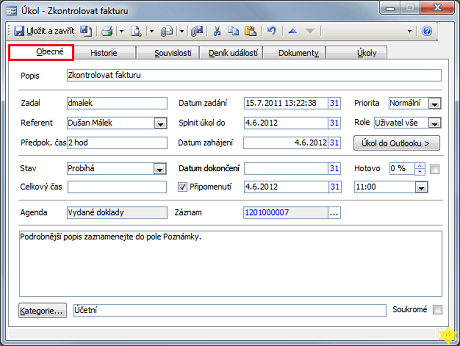
U úkolu vyplňte všechny kolonky, které potřebujete.
V některých případech umí Vario vytvořit úkol automaticky. Například jste vystavili fakturu na 100 000 Kč, ale klient zaplatil jen 60 000 Kč. Budete muset zjistit, jestli je s ním částečná úhrada domluvená, nebo je nespokojený a nechce zaplatit plnou cenu.
To si vyžádá další čas a mohlo by se stát, že v záplavě urgentních záležitostí zapomenete fakturu dořešit. Proto vám Vario zobrazí dialog, ve kterém se zeptá, jestli chcete z této záležitosti vytvořit úkol. Stačí zaškrtnout políčko, potvrdit a úkol je hotový.
Počet svých nedokončených úkolů vidíte na panelu nástrojů Agenda. S nimi můžete dál pracovat:
Mezi úkoly můžete chytře filtrovat. Stačí si otevřít nabídku Zobrazení na panelu Filtrů. Ale ještě než vám poradíme, jak to konkrétně udělat, musíme vysvětlit pojem “kniha.”
Ve virtuálních knihách v agendě Úkoly jsou uložené věci ke splnění z jednotlivých agend. Například Mzdy mají svou vlastní knihu úkolů a Personalistika také. Právě v knihách můžete účinně filtrovat. A teď už k samotnému přehledu.
| Mnou zadané nedokončené úkoly (výchozí) | Zobrazí se vám úkoly ze všech knih agendy Úkoly s jiným stavem než Dokončeno. Zároveň to jsou úkoly, které jste sami zadali a u kterých nejste referentem. |
| Mnou zadané úkoly | Zobrazí se vám úkoly ze všech knih agendy Úkoly, které jste zadali a u kterých nejste referentem. |
| Moje nedokončené úkoly | Uvidíte vám přidělené a ještě nedokončené úkoly ze všech knih. |
| Moje úkoly | Ukáží se vám všechny úkoly ze všech knih, u kterých jste uvedený jako referent. |
| Úkoly | Uvidíte všechny úkoly kromě těch soukromých z aktuální knihy. |
| Všechny úkoly | Zobrazí se vám úkoly ze všech knih, které jste vytvořili a u kterých jste referentem. Pomocí tohoto filtru vyhledáte jakýkoliv úkol. |
Můžete si tedy například zobrazit všechny úkoly, které jste zadali podřízeným. V přehledu jasně vidíte, v jakém ze stavů se činnost právě nachází:
Navíc se vám také ukazuje škála, z kolika procent je úkol hotový.
Užitečnou pomůckou je karta Historie. Na ní se zaznamenávají všechny provedené změny. Už se vám tedy nestane, že se bude zaměstnanec vymlouvat, že zadání ještě nečetl. Z historie snadno zjistíte, kdy přesně úkol poprvé otevřel.
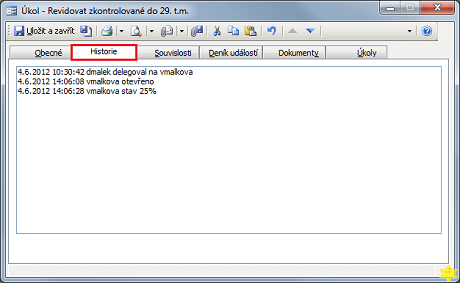
Přesně vidíte, kdy byl úkol delegován a jak se na něm pracuje.
V rozsáhlých tabulkách úkolů se vyznáte lépe díky funkci Podmíněné formátování. Nastavíte si parametry (např. úkoly, které musí být hotové tento týden) a tyto položky se automaticky barevně odliší.
A třetí vychytávkou je funkce Akce. Když například získáte nového klienta, existuje řada úkolů, které musíte splnit. Vytvoříte si z nich šablonu. Pak stačí kliknout pouze na jedno tlačítko a Vario samo vytvoří předdefinované úkoly. Víc informací o funkci Akce najdete v tomto článku.
Agenda Úkoly je tedy skutečně užitečným pomocníkem, který pohlídá, aby bylo vše včas hotové. A pokud vás zajímají ještě další podrobnosti, najdete je v uživatelské sekci.
